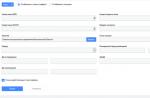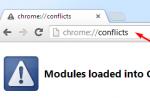Le operazioni crittografiche, come la creazione di una firma elettronica o la decrittografia di un file, richiedono l'accesso alle chiavi e ai dati personali dell'utente (ad esempio, a un archivio di certificati personali). Quando si eseguono tali operazioni tramite applicazioni web (utilizzando il plug-in CryptoPro EDS Browser), il plug-in chiede all'utente il permesso di accedere alle sue chiavi o ai suoi dati personali.
L'autorizzazione dell'utente verrà richiesta quando si attivano gli oggetti plug-in CryptoPro EDS Browser.
I siti Web attendibili (ad esempio quelli nell'intranet dell'organizzazione) possono essere aggiunti all'elenco dei siti Web attendibili. I siti Web nell'elenco dei siti attendibili non chiederanno la conferma dell'utente all'apertura dell'archivio certificati e all'esecuzione di operazioni sulla chiave privata dell'utente.
Gestione dell'elenco dei siti Web attendibili su piattaforme Windows
Per gestire l'elenco dei siti Web attendibili nel plug-in CryptoPro EDS Browser, l'utente deve eseguire Start -> Crypto-Pro -> Impostazioni EDS Plug-in del browser. Questa pagina fa parte della distribuzione del plug-in CryptoPro EDS Browser.
Un amministratore di computer o dominio può anche gestire l'elenco di siti Web attendibili per tutti gli utenti tramite Criteri di gruppo. L'impostazione viene eseguita nella console dei criteri di gruppo nella sezione Configurazione computer/Configurazione utente -> Modelli amministrativi -> Crypto-Pro -> Plug-in per browser CryptoPro EDS. Le seguenti politiche sono disponibili per l'amministratore: Elenco di host attendibili. Specifica gli indirizzi dei nodi attendibili. I siti Web specificati tramite questa politica sono considerati attendibili in aggiunta a quelli che l'utente aggiunge autonomamente tramite la pagina delle impostazioni del plug-in CryptoPro EDS Browser.
La pagina viene salvata per un utente specifico
HKEY_USERS\
La polizza viene salvata nell'apposita sezione per le polizze:
HKEY_LOCAL_MACHINE\SOFTWARE\Policies\Crypto-Pro\CadesPlugin\TrustedSites
Gestione dell'elenco dei siti Web attendibili su piattaforme Unix
Per gestire l'elenco dei siti Web attendibili nel plug-in CryptoPro EDS Browser su piattaforme Unix, utilizzare la pagina /etc/opt/cprocsp/trusted_sites.html, che fa parte della distribuzione del plug-in CryptoPro EDS Browser.
Inoltre, per visualizzare l'elenco dei siti Web attendibili, è possibile utilizzare il comando:
/opt/cprocsp/sbin/
Per aggiungere siti Web (ad esempio, http://mytrustedsite e http://myothertrustedsite) all'elenco attendibile, è possibile utilizzare il comando:
/opt/cprocsp/sbin/
Per cancellare l'elenco dei siti Web attendibili, puoi utilizzare il comando:
/opt/cprocsp/sbin/
L'aggiunta di siti all'elenco dei siti attendibili per tutti gli utenti è disponibile utilizzando il comando
/opt/cprocsp/sbin/
La sicurezza elettronica nel mondo moderno è di particolare importanza, poiché nella rete sono presenti titoli, proprietà intellettuale e altri oggetti di valore. Per proteggere le tue informazioni, confermare il diritto alla proprietà dei dati o verificare la firma elettronica (ES) nel browser Yandex, esiste un'estensione Plug-in per browser CryptoPro EDS. Semplifica l'uso di firme di basso livello, con il plug-in la creazione e la visualizzazione di ES è semplice e sicura. Immancabilmente, l'add-on viene utilizzato sui siti Web delle strutture finanziarie, ad esempio, quando si accede all'ufficio attività economiche estere sul sito Web del Servizio doganale.
Il plug-in CryptoPro è supportato nel browser Yandex e qualsiasi altro browser Web (solo da quelli moderni) che supporta il codice JavaScript dinamico. Disponibile per le piattaforme più popolari:
- Linux - LSB 3.1 o successivo
- Windows 2000 (a condizione che siano installati SP4 e IE0) e versioni successive;
- iOS 6 e Mac OSX 10/7 e successivi;
- Solaris - dalla versione 10;
- AIX 5-7;
- FreeBSD da 7.
Quasi tutti i computer soddisfano i requisiti elencati, raramente si verificano problemi con i componenti del sistema.
Perché l'estensione CryptoPro viene utilizzata nel browser Yandex?
Il compito principale è lavorare con le firme. L'installazione dell'estensione CryptoPro per il browser CAdES ti aiuta a raggiungere i seguenti obiettivi:
- Identificazione dell'utente;
- Creazione di un certificato con chiavi pubbliche;
- Formazione del registro ES;
- Gestione EDS con chiavi pubbliche;
- I proprietari dei certificati possono generare e gestire le chiavi.
Quali sono le firme installate nel plug-in del browser CryptoPro EDS per il browser Yandex:
- Eventuali documenti elettronici;
- Informazioni inserite nei moduli di invio;
- File che l'utente ha caricato sul server da un PC;
- Messaggi in forma di testo.
Il plug-in CryptoPro viene utilizzato principalmente in sistemi sicuri, come Internet banking o risorse simili che sono responsabili dell'elaborazione di denaro o documenti importanti. Dopo aver installato la firma, non ci saranno dubbi sul fatto che il proprietario abbia eseguito le operazioni necessarie con le proprie mani. Meno spesso, è necessario utilizzare il componente aggiuntivo CryptoPro per il browser Yandex sui portali client o durante l'accesso a Internet da una rete aziendale.
Dal lato del centro CryptoPro, verranno eseguite una serie di azioni utili:
- Generazione di propri identificatori sia di tipo privato che pubblico. Supporta la funzione di crittografia;
- Crea una richiesta per emettere un nuovo certificato sulla rete locale;
- Esegue la registrazione delle richieste in forma elettronica nel "Centro di registrazione della CA".
- Compilazione della firma digitale mediante chiavi pubbliche secondo lo standard X.509 della terza versione e RFC 3280. La certificazione centralizzata dei certificati aiuta a registrare la chiave e ad attribuirla per ciascun utente;
- A tutti gli utenti registrati vengono inviate informazioni sui certificati revocati.
Come installare il componente aggiuntivo CryptoPro?
L'installazione del modulo CryptoPro è relativamente semplice, ma il metodo è leggermente diverso dall'algoritmo standard delle azioni. Dopo aver installato l'estensione, è necessario installare separatamente il programma di questo sviluppatore.
Come installare:

Se CryptoPro CSP è stato installato in precedenza, durante l'installazione dell'estensione, l'icona del plug-in sarà senza una croce rossa e apparirà un'iscrizione che l'estensione è stata installata e funzionante correttamente.

Le azioni di cui sopra sono sufficienti per iniziare a utilizzare il modulo, ma alcuni utenti lamentano che il plugin non si avvia o non è possibile aprire una pagina che richiede l'estensione.
Perché il plug-in CryptoPro non funziona nel browser Yandex?
Se il browser web Yandex non risponde in alcun modo all'EDS dopo l'installazione del plug-in, alcune delle funzioni dei sistemi bancari non saranno disponibili.
Cause degli errori e modi per ripristinare il lavoro:
- Il programma CryptoPro CSP non è installato, la causa più comune di errore. Puoi scaricare il file dal link;

- Il PC non è stato riavviato. Nonostante la notifica dopo l'installazione, spesso si dimentica di riavviare il computer;
- Installa il plugin su un browser pulito. Prima di installare il componente aggiuntivo, vale la pena eliminare la cache dal browser web. Clic Ctrl+Maiusc+Canc, nella riga "Elimina voci" seleziona "Per sempre" e assicurati di spuntare la casella accanto a "File salvati nella cache";

- Estensione inattiva. Se per caso il plugin è stato disattivato, diventa chiaro il motivo per cui non succede nulla. È facile controllare la situazione facendo clic su "Impostazioni browser Yandex" e selezionando "Componenti aggiuntivi". Il plugin CryptoPro si trova nella colonna "Da altre fonti";

- La risorsa non è nell'elenco dei siti attendibili. Per aggiungere un sito alle eccezioni, è necessario trovare nel sistema il programma installato "Crypto-Pro" (preferibilmente tramite la ricerca) e selezionare "Impostazioni Plug-in Browser EDS CryptoPro". Nella colonna "Elenco nodi fidati" inserisci i domini e i sottodomini del sito.

Se l'apertura del file dell'ultimo paragrafo non funziona, è necessario fare clic con il pulsante destro del mouse sul programma e selezionare "Apri con ...", dove selezioniamo Internet Explorer.
Molto probabilmente il motivo per cui il plug-in non funziona è la negligenza dell'utente, ma questo è facile da risolvere. Dopo aver completato i passaggi precedenti, l'estensione del plug-in del browser CryptoPro EDS inizierà a funzionare correttamente nel browser Yandex e in qualsiasi browser basato su Chromium.
Le regole per l'installazione del plug-in CryptoPro CSP in Mozilla Firefox variano a seconda della versione del browser: 52 e successive o precedenti.
Mozilla Firefox versione inferiore a 52
Per firmare documenti in Mozilla Firefox:
- Disattiva gli aggiornamenti automatici. Per fare ciò, vai su "Menu" ⇒ "Impostazioni" ⇒ "Aggiuntivo" ⇒ "Aggiornamenti" (Fig. 1).
- Installa la versione 51.0.1 dal sito Web ufficiale di Mozilla Firefox.
Per installare il plug-in CryptoPro Browser, attenersi alla seguente procedura:
- Scarica il programma di installazione dal sito Web ufficiale della società Crypto-Pro www.cryptopro.ru/products/cades/plugin ed esegui il file eseguibile.
2. Nella finestra di installazione del plug-in CryptoPro Browser, fare clic sul pulsante "Sì" (Fig. 2-a).
 Riso. 2-a. Installazione del plug-in CryptoPro Browser
Riso. 2-a. Installazione del plug-in CryptoPro Browser 3. Attendere il completamento dell'installazione (Fig. 2-b).
 Riso. 2b. Installazione del plug-in CryptoPro Browser
Riso. 2b. Installazione del plug-in CryptoPro Browser 4. Fare clic sul pulsante "OK" e riavviare il browser Internet (Fig. 2-c).
 Riso. 2 pollici Installazione del plug-in CryptoPro Browser
Riso. 2 pollici Installazione del plug-in CryptoPro Browser Importante
Dopo aver installato CryptoProBrowser tappo- inè necessario verificare se nel browser è installato il componente aggiuntivo per lavorare con il plug-in CryptoPro EDS Browser per browser di firma elettronica.
5. Aprire il browser, premere il pulsante "Menu browser", selezionare la sezione "Componenti aggiuntivi" (Fig. 3).
 Riso. 3. Menu del browser
Riso. 3. Menu del browser 6. Apri la scheda "Plugin". Di fronte al plug-in "CryptoPro CAdES NPAPI Browser Plug-in" nel menu a tendina, selezionare l'opzione "Abilita sempre" (Fig. 4).
 Riso. 4. Gestione dei componenti aggiuntivi
Riso. 4. Gestione dei componenti aggiuntivi 7. Riavvia il browser.
Mozilla Firefox versione 52 e successive
Per installare il plug-in CryptoPro Browser segui i passaggi:
- Segui il link www.cryptopro.ru/products/cades/plugin , quindi seleziona "estensione del browser" (Fig. 5).
 Riso. 5. Sito web di CryptoPro
Riso. 5. Sito web di CryptoPro
2. Fare clic su "Consenti" (Fig. 6).
 Riso. 6. Richiedere risoluzione
Riso. 6. Richiedere risoluzione
3. Fare clic su "Aggiungi" (Fig. 7).
Negli ultimi anni, la maggior parte del flusso di lavoro si è spostata nel campo del servizio remoto via Internet, mentre i supporti cartacei vengono gradualmente sostituiti da controparti virtuali elettroniche. Il prodotto software più popolare "Crypto Pro", con l'aiuto del quale viene eseguita la conferma di una firma digitale elettronica. Ma per affidabilità e affidabilità, è necessario controllare il plug-in "CryptoPro EDS Browser plug-in" e assicurarsi che sia installato correttamente su un computer o altro dispositivo elettronico.
Le sfumature del plugin e dei requisiti di sistema
Per il normale funzionamento di tutti i dipartimenti, si pone la questione di garantire il livello necessario di protezione dei dati durante la firma di documenti, il mantenimento della segretezza e dei segreti commerciali. La soluzione dei problemi si ottiene attraverso lo sviluppo di prodotti software speciali e algoritmi che crittografano e decifrano le informazioni incluse nel documento, confermandone contemporaneamente l'autenticità. Questi programmi sono un prodotto certificato e coprono determinate aree del campo dell'informazione.
L'essenza del loro lavoro è elaborare documenti online utilizzando estensioni speciali per tutti i browser che supportano JavaScript. Funziona liberamente su tutti i principali sistemi operativi tranne Android. Il plugin consente di approvare i seguenti tipi di documenti:
- in formato elettronico;
- file che vengono scaricati dal computer dell'utente;
- messaggi di testo e altri tipi di documentazione.
Ad esempio, quando si trasferiscono fondi in Internet banking, utilizzando il controllo "CryptoPro EDS Browser plug-in", è possibile confermare che l'operazione proviene dal titolare del conto con un certificato di chiave attivo che è valido in un determinato momento. Questo software controlla le CPU elettroniche avanzate e convenzionali. Allo stesso tempo, non è necessario connettersi a Internet durante il controllo, la documentazione viene archiviata. Una firma elettronica può essere:
- allegato, cioè aggiunto ai documenti approvati;
- ES separato, cioè creato separatamente.
Il prodotto software "CryptoPro EDS Browser plug-in" è distribuito gratuitamente e può essere scaricato dal sito ufficiale. Il plug-in viene verificato sul computer dell'utente.
Installazione software
Il processo di installazione è semplice. Dovresti andare al portale ufficiale cryptopro.ru/products/cades/plugin/get_2_0. Carica specificando dove verrà salvato il file di avvio cadesplugin.exe. Esegui il programma.
Importante! L'avvio del plug-in non è disponibile per gli utenti regolari. È necessario disporre dei diritti di amministratore.
Al completamento con successo, sullo schermo del monitor verrà visualizzata una notifica corrispondente.
Ma questo messaggio non è una garanzia di correttezza nel lavoro. Sarà necessario effettuare un'ulteriore configurazione e verifica del plug-in Browser EDS, a seconda del tipo di browser utilizzato. Per un corretto funzionamento è necessario riavviare il programma installato, in alcuni casi con un riavvio completo del computer.
Consigli! In qualunque browser venga utilizzato il programma, dopo l'installazione, dovresti sempre riavviarlo.
Caratteristiche del processo di installazione
Dato che ogni browser è in qualche modo diverso nel modo in cui funziona, il plugin è adattato per ogni ambiente.
Attenzione! Se vengono rilevati errori prima di iniziare il lavoro e il programma non crea oggetti, è necessario consentire l'avvio in modo indipendente per siti o pagine specifici che l'utente visita spesso.
Nei casi in cui il plugin venga utilizzato su pagine specifiche è necessaria un'apposita icona, che indicherà la possibilità di utilizzare tale estensione.


Per fare ciò, è necessario trovare il plug-in CryptoPro CAdES NPAPI Drowser e consentirne l'utilizzo in modalità automatica. Questo è vero per Mozilla Firefox. Per Opera e Yandex, la procedura per l'utilizzo dell'estensione è identica.

Trova la voce "Estensioni" nel menu e carica il plugin attraverso di essa. Puoi anche copiare e incollare il nome dell'estensione nella stringa di query appropriata. Il sistema farà tutto da solo. Per il browser Google Chrome, l'estensione verrà trovata da sola e l'utente dovrà confermare l'installazione.

Dopo aver eseguito tutte le operazioni e le impostazioni, è necessario chiudere tutte le finestre e le schede, riavviare nuovamente il browser.
Cosa fare se il sistema "non rileva" il programma?
Succede spesso che quando si installa il plugin e poi si prova a lavorare con l'EDS, si verificano dei problemi. Si apre una finestra che ti chiede di installare il programma. In questo caso, si consiglia di contattare il sito Web degli sviluppatori nella sezione "Contatti" per indicare l'essenza del problema e ottenere consigli appropriati. Si consiglia di fornire screenshot di tutte le attività. In questo caso, sarà molto più facile identificare il problema. Se il controllo ha esito positivo, viene visualizzata una notifica corrispondente che il plug-in è stato caricato.
Raccomandazioni software
Se devi reinstallare un plugin esistente, ma non funzionante, devi prima:
- rimuoverlo e tutti i programmi non necessari tramite il "Pannello di controllo";
- svuota la memoria cache;
- scaricare nuovamente il plugin ed eseguirlo con i diritti di amministratore;
- assicurati di aggiungere tutte le pagine di "Account personali" ai nodi attendibili.
Per verificare la firma CAdES-X Long Type 1 https://www.cryptopro.ru/sites/default/files/products/cades/demopage/cades_xlong_sample.html
D'accordo con tutti i pop-up, se presenti.
Dovresti vedere una pagina simile a questa:
Se vedi una finestra del genere, vai al passaggio 2, in caso contrario, continua a leggere.

Se viene visualizzata una finestra del genere, significa che CryptoPro CSP non è installato o disponibile, vedere Come controllare l'installazione o installare CryptoPro CSP.

Se viene visualizzata una finestra del genere, significa che CAdESBrowserPlug-in non è installato o non è disponibile, vedere Come verificare se il plug-in è installato, Come assicurarsi che il browser sia configurato correttamente.
Passo 2
Nel campo Certificato, seleziona il certificato desiderato e fai clic su Firma.
Nota: il campo Certificato mostra tutti i certificati installati nell'archivio personale dell'utente corrente ei certificati archiviati nei contenitori delle chiavi. Se nell'elenco non sono presenti certificati o manca quello richiesto, è necessario inserire un portachiavi con chiave privata e .
Se dopo aver cliccato sul pulsante Firma vedi un risultato del genere, significa che hai completato con successo la firma e il plug-in CryptoPro EDS Browser funziona normalmente.

Se viene visualizzato un errore, vedere la sezione Informazioni sull'errore.
Come verificare se CryptoPro è installatoCSP
Puoi verificare se CryptoPro CSP è installato andando su Programmi e funzionalità del pannello di controllo (Aggiungi o rimuovi programmi). Puoi anche vedere la versione del prodotto installato lì:

Se CryptoPro CSP non è stato installato, è possibile scaricare una versione di prova (per 3 mesi) dal nostro sito Web (per scaricare il file è necessario un account valido sul nostro portale): https://www.cryptopro.ru/sites /predefinito/file/privato/csp/40/9944/CSPSetup.exe
Dopo aver scaricato il file .exe, eseguilo e seleziona "Installa (consigliato)". L'installazione avverrà automaticamente.
Come verificare se il plug-in CryptoPro EDS Browser è installato
Puoi verificare se il plug-in CryptoPro EDS Browser è installato accedendo al pannello di controllo Programmi e funzionalità (Aggiungi o rimuovi programmi). Puoi anche vedere la versione del prodotto installato lì.
Se il plug-in CryptoPro EDS Browser non è installato, è possibile scaricare il kit di distribuzione dal nostro sito Web: https://www.cryptopro.ru/products/cades/plugin/get_2_0
Istruzioni per l'installazione del plug-in: https://cpdn.cryptopro.ru/content/cades/plugin-installation-windows.html

Come assicurarsi che l'estensione del browser sia abilitata
Se stai usandoGoogleCromo, quindi è necessario abilitare l'estensione. Per fare ciò, nell'angolo in alto a destra del browser, clicca sull'icona Personalizza e gestisci Google Chrome (tre puntini) - Altri strumenti - Estensioni.

Assicurati che l'estensione CryptoPro per il plug-in del browser CAdES sia presente e abilitato. Se l'estensione manca, reinstalla il plug-in del browser CryptoPro EDS o scarica l'estensione dal Chrome Web Store: https://chrome.google.com/webstore/detail/cryptopro-extension-for-c/iifchhfnnmpdbibifmljnfjhpiffofog?hl= ru

Se stai usandoMozillaFirefox versione 52 e successive, è necessario installare anche un'estensione del browser.
Consenti l'installazione:

Fare clic su Aggiungi:

Vai su Strumenti-Componenti aggiuntivi-Estensioni e assicurati che l'estensione sia abilitata:
Se stai usandoInternet Explorer, quindi quando vai a una pagina in cui è incorporato CAdESBrowserPlug-in, vedrai il seguente messaggio in fondo alla pagina:
Fare clic su Consenti.
Nella finestra di conferma dell'accesso, fare clic su Sì:

Se stai usandomusica lirica, quindi è necessario installare l'estensione dalla directory dei componenti aggiuntivi di Opera:
E nella finestra pop-up, fai clic su - Installa estensione:

Nella finestra successiva, fai clic su - Installa:

Oppure vai Menu-Estensioni-Estensioni:

Fai clic su Aggiungi estensioni e nella barra di ricerca digita CryptoPro, seleziona il nostro plug-in e fai clic su Aggiungi a Opera. Successivamente, riavvia il browser.
Puoi controllare se il plugin è abilitato in Menu-Estensioni-Estensioni:

Se usi Yandex Browser, quindi devi andare su Opzioni-Impostazioni-Componenti aggiuntivi e assicurarti che CryptoPro EDS sia disponibile e abilitato. Se l'estensione manca, puoi scaricarla dalla Directory delle estensioni per Yandex Browser usando la ricerca della parola CryptoPro.


Informazioni sull'errore
1) Viene visualizzata la finestra di CryptoProCSP Inserisci supporto chiave

La comparsa di questa finestra significa che non hai inserito il supporto con la chiave privata per il certificato che hai selezionato.
È necessario inserire un portachiavi. Assicurati che il sistema operativo lo "veda" e riprova.
Se i passaggi precedenti non hanno aiutato, è necessario reinstallare il certificato nell'archivio personale dell'utente corrente con un'associazione alla chiave privata. .
2) Impossibile generare la firma a causa di un errore: impossibile creare la catena di certificati per l'autorità radice attendibile. (0x800B010A)

Questo errore si verifica quando non è possibile verificare lo stato del certificato (nessuna associazione di chiave privata, nessun accesso agli elenchi di revoche o al servizio OCSP) o non sono installati i certificati radice.
Associa il certificato alla chiave privata:
Controlla se la catena di fiducia è in costruzione: apri il file del certificato (puoi aprirlo tramite Start-Tutti i programmi-CryptoPro-Certificates-Current User-Personal-Certificates), vai alla scheda Percorso di certificazione. Se sono presenti croci rosse in questa scheda o nient'altro tranne il certificato corrente (tranne se il certificato è autofirmato)
Screenshot con esempi di certificati che non hanno una catena di attendibilità.


Per creare una catena di fiducia, è necessario scaricare e installare i certificati radice e intermedi. Puoi scaricarli dal sito web della CA che ha rilasciato il certificato.
Se utilizzi un certificato qualificato, prova a installare questi 2 certificati nella radice attendibile (questi sono i certificati del Capo CA del Ministero delle Telecomunicazioni e delle Comunicazioni di massa e da essi, se Internet è disponibile, una catena di fiducia dovrebbe essere compilato per qualsiasi certificato qualificato), se non aiuta, contatta la CA che ti ha rilasciato il certificato.
Per installare il certificato scaricato in Autorità di certificazione radice attendibili, fare clic con il pulsante destro del mouse su di esso - Selezionare - Installa certificato - Utente corrente - Posizionare tutti i certificati nel seguente archivio - Sfoglia - Autorità di certificazione radice attendibili - Ok - Avanti - Fine - quando viene visualizzato l'avviso di sicurezza viene visualizzato sull'installazione del certificato: fare clic su Sì-Ok. se stai installando un certificato CA intermedio, seleziona il repository - CA intermedie.
Importante: Se si crea CAdES-T o CAdES-XLongType 1, potrebbe verificarsi un errore se il certificato dell'operatore del servizio TSP non è attendibile, nel qual caso è necessario installare il certificato radice della CA che lo ha emesso in Trusted Root Certification Authorities.
3) Se la firma viene creata ma l'errore di verifica della catena di certificati è attivo, significa che non c'è accesso agli elenchi dei certificati revocati.

Gli elenchi dei certificati revocati possono essere scaricati dal sito web della CA che ha rilasciato il certificato, una volta ricevuto l'elenco deve essere installato, la procedura è identica a quella per l'installazione di un certificato CA intermedio.
4) Errore: 0x8007064A

Il motivo dell'errore è che le licenze per CryptoPro CSP e/o CryptoPro TSP Client 2.0 e/o CryptoPro OCSP Client 2.0 sono scadute.
Per creare una firma CAdES-BES, è necessaria una licenza valida per CryptoPro CSP
Per creare un XLT1, devono essere disponibili licenze valide per i seguenti prodotti software: CryptoPro CSP, CryptoPro TSP Client 2.0, CryptoPro OCSP Client 2.0
È possibile visualizzare lo stato delle licenze tramite: Start - Tutti i programmi - CRYPTO-PRO - Gestisci licenze CryptoPro PKI.
Soluzione: acquistare una licenza per il prodotto software desiderato e attivarla:
Start - Tutti i programmi - CRYPTO-PRO - Gestione della licenza CryptoPro PKI - selezionare il prodotto software desiderato - aprire il menu contestuale (tasto destro del mouse) - selezionare la voce Tutte le attività selezionare la voce Inserisci numero seriale... - inserire il numero seriale della licenza - premere il pulsante OK
5) Il keyset non esiste (0x80090016)

Motivo dell'errore: il browser non dispone di diritti sufficienti per eseguire l'operazione: aggiungi il nostro sito a attendibile
6) Accesso negato (0x80090010)

Errore Causa: la chiave privata è scaduta. Verifica il periodo di validità Vai su Start->Tutti i programmi (tutte le applicazioni)->CryptoPro->CryptoPro CSP. Vai alla scheda Servizio. Seleziona la voce Test, seleziona un container con chiave privata e nei risultati del test potrai vederne il periodo di validità. Si consiglia di ottenere una nuova chiave.

7) Sbaglio: algoritmo specificato non valido. (0x80090008)
Questo errore si verifica se stai utilizzando un certificato il cui algoritmo non è supportato dal tuo provider di crittografia.
Esempio: Hai installato CryptoPro CSP 3.9 e il certificato emesso secondo GOST 2012.
Oppure se viene utilizzato un algoritmo hash che non corrisponde al certificato.
Verifica anche la rilevanza della versione CSP di CryptoPro.